לאחרונה, לאחר ההצלחה של מדריך הפוטושופ הקודם שלי "זבוב החלומות של מלאך שנפל", קיבלתי מייל מעניין מבחורה שאומרת שהיא מעריצה את האמנות והסגנון שלי, אבל היא רוצה שההדרכות היו פשוטות הרבה יותר, עם פחות שלבים וסיבוכים, אפקט צילום מהיר ומעניין שמשתמש חדש יכול לעשות תחת 10 דקות. כשחשבתי על זה, זה באמת הגיוני כי לא לכולם יש גישה למאגר עצום של תמונות מלאי, לא לכולם יש שעות של זמן פנוי לבלות עם המחשב (ופוטושופ) ולא כולם יכולים בסופו של דבר לבצע את כל השלבים המורכבים, אז החלטתי שאנחנו נכין מעכשיו הדרכות עבור 1. חדשים לגמרי ו-2. עבור משתמשים מתקדמים. הנה אחד למתחילים, אתה יכול לעשות את האפקט הזה תוך 10 דקות בערך ולהשתמש בתמונה משלך! זו כנראה ההדרכה הפשוטה ביותר אי פעם. תלמדו להשתמש בהגדרות של מיקסר ערוצים ולהפוך תמונה רגילה לפופ ארט.
מה זה בעצם "פופ ארט"? חומרי פופ ארט קלאסיים נוצרו על סמך תמונה, שבה הקימורים והניגודיות היו מעוותים כל כך, כך שהתמונה הפכה רק לשחור ולבן (או לצבעים מנוגדים אחרים), עם קימורים מעוותים מאוד. תמונות פופ ארט קלאסיות, הראשונות שבהן, הגיעו בצבעי ירוק-אדום, וזה מה שנעשה היום, רק במיקסר ערוצים אדום
אז, מתחילים, צלם תמונה...

תיכנס לאתר תמונה >> התאמה >> ערוץ ערוץ.
אתה תעבוד עם ערוץ אדום בלבד, כדי לקבל את התמונה הירוק-אדום. הגדר את ההגדרות הבאות:

הנה התוצאה שלך עד כה, תמונה דמוית נגטיב, רק בסכמת צבעים שונה מהרגיל:

לאחר מכן אנו הולכים לשכפל את השכבה ובזמן שהשכבה השנייה נבחרת, עבור אל Filter >> Blur >> Lens Blur. טשטוש העדשה עדיף איכשהו מטשטוש גאוס מכיוון שהוא נראה ריאליסטי יותר כאשר מיושם על התמונה, ויוצר עומק שדה. השתמש בהגדרות הבאות:

לאחר מכן, הוסף Layer Mask לתמונה המטושטשת. ודא שצבע החזית שלך הוא שחור, ובעזרת מברשת עגולה עם קצה רך (השתמשנו במברשת של 100 פיקסלים בערך), התחל לצייר מעל הקנבס, להסיר את הטשטוש מהשכבה העליונה.

רק להדמיה טובה יותר, הסרנו את הטשטוש מה-J Lo שלנו וגם מהפנים של הנמר, אז כך (פחות או יותר) יישום הטשטוש שלך אמור להיראות בסופו של דבר:

כשהשכבה העליונה (המטושטשת) עדיין נבחרת, עבור אל תמונה >> התאמות תמונה >> רמות. בחרו בערוץ RED והסר גוונים אדומים ככל האפשר, די דחפנו אותו לאפס.

לחץ על סמל "צור שכבת מילוי או התאמה חדשה" בתחתית חלונית השכבות שלך

זה צריך להיווצר על גבי כל השכבות האחרות:

הגדר את מסנן התמונות לאדום כדי לתת לתמונה תחושה מאוד חמה, מעט טבעית... אל תשתמש ב-100% צפיפות כי זה ייראה קצת מוגזם, השתמשנו ב-88% כאן אבל אפילו 70%+ יעשה את העבודה במקרה שלנו .
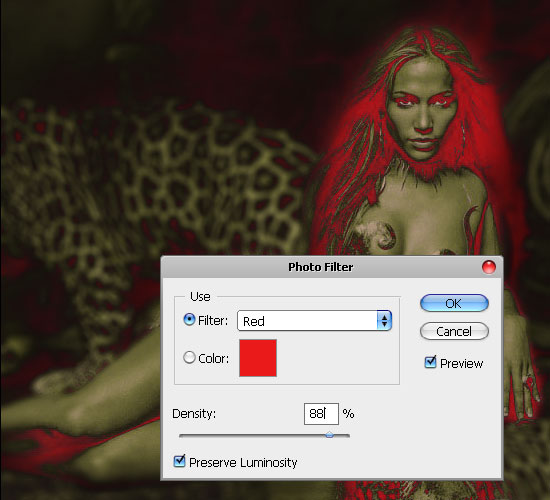
וזהו, סיימתם! הנה התוצאה שלך, מקווה שנהנית מההדרכה המהירה במיוחד הזו.

.



לא בטוח לגבי הצבעים, אבל אני אוהב את האפקט הכללי.
הצבעים קצת קשים בטוט הזה, אבל קשה להמציא שילוב מקורי, רוב ערכות הצבעים כבר נצבעו על מדריכים טובים 😀
אני לא אוהב את הצבעים, אבל אנחנו יכולים להשתמש במדריך כדי להשתמש בצבעים אחרים. האפקט מגניב.
אני חושב שטעיתי בשלב שבו אני אמור להוסיף מסיכת שכבה. מעולם לא עשיתי את זה לפני כן. פשוט השתמשתי בכלי מרקיזה מלבן וציירתי ריבוע מסביב לתמונה שלי ובחרתי לחשוף הכל וצבעתי כמו שאמרת. גם לא היה לי מושג איך להסיר את הטשטוש.
אל תטרח על הצבעים, אבל בסוף אתה מביא אפקטים נפלאים. אני אוהב את זה הרבה.
סליחה אבל בכנות, התוצאה הסופית איומה.
ובכן, אם הצבעים אינם הסגנון או הסוג שלך, אז ערבבו אותו גם עם צבעים אחרים. המתודולוגיה והטכניקה כיצד זה נעשה היא פשוט מדהימה, בכל זאת.